こんにちは!iPhoneでもAndroiddでも毎日ラインしているサッシです。
他の人と一緒に作るアルバム機能「リレー」はもうやってみましたか?
ノートとタイムラインで公開範囲が違う・動画は保存できないなど注意点もいくつかあるんですよ!
このページでは、以下の内容で「LINEのリレー」を具体的にお伝えしますね。
ラインのリレーとは?使える場所・機能・動画保存について
はじめに、リレーの意味・できることをハッキリさせましょう。
ラインのリレーとは以下の機能ですよ。

▲リレー
アルバムと少し似ていますが、「テキストだけでも投稿できる」「ノート一覧やタイムラインでスライドショーで表示される」という点が違います。
リレー投稿にはアルバムと違っていいね・コメントができますが、トークのように既読・足跡がつくことはありません。
ノートから作るときは個別トークからでもLINEグループからでも作れますよ。
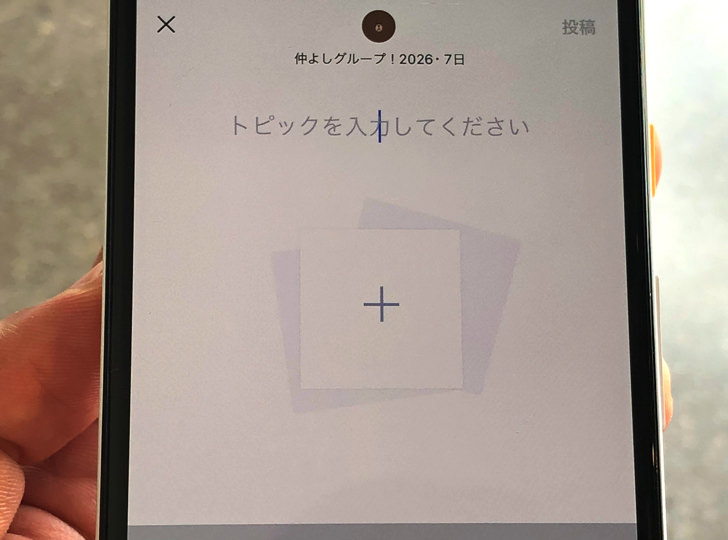
▲グループラインからリレー作成
ちょっと場所がわかりにくいので「リレー作れない!廃止された!?」なんて声もよく見かけますが、廃止されたなんてことはありません。ちゃんと続いてます(笑)
なお、リレー投稿された写真は保存できますがLINE公式には動画の保存はできない仕組みです。
実は保存できる裏技など、LINEの画像の保存は別ページで詳しく紹介しているので、そちらもぜひ読んでみてくださいね。
検索もできる?公開範囲は?ノートとタイムラインでの使い方の2つの違い
リレーの機能がわかったところで、お次はノートから作るときとタイムラインから作るときの違いを見てみましょう。
どちらからでもリレー機能は使えるのですが、以下の2つの違いがありますよ。
- 公開範囲
- 検索
それぞれもう少し説明しますね。
まず、リレー投稿を公開できる範囲が違います。
ノートからの場合はトークのメンバーだけですが、タイムライン(LINE VOOM)の場合は公開範囲を指定することができます。
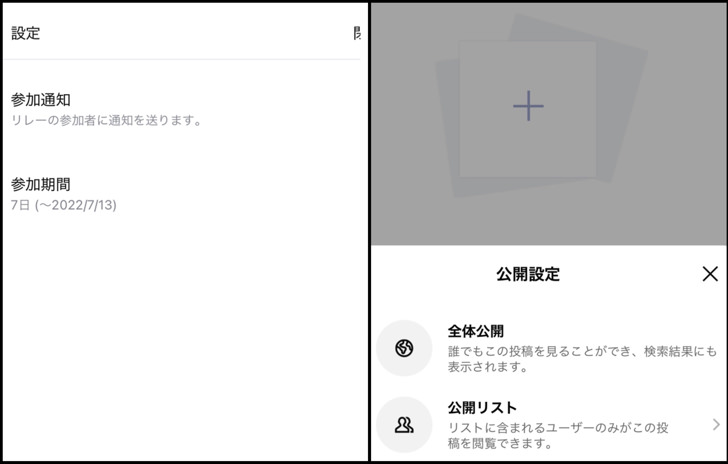
▲左:トーク,右:タイムライン(VOOM)
すべてのLINEユーザーに全体公開でもいいし、フォロワーからリストに入れた人だけの限定公開でもokです。
あくまで友だちだけに公開したいならトークから作成しましょう。
もう1つは「検索」ですね。
ノートから作ったリレーはトークルームから検索することができます。
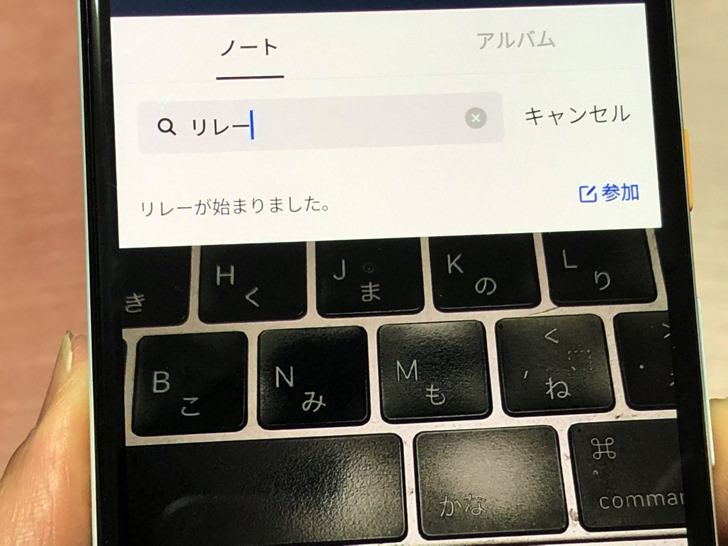
▲「リレー」で検索
それに対してタイムライン(VOOM)から作られたリレーは「公開範囲次第」です。
全体公開なら検索結果に出る可能性がありますが、限定公開だと検索には出ませんよ。
もしくは相手のプロフィールに行けば見ることができます。
(「LINE VOOM投稿」のところから)
もちろん相手からブロックされたらリレー投稿は見られないですよ!
写真・動画・テキストで投稿!LINEのリレーのやり方【iPhone・Android】
リレーとは何かやノートとタイムラインの違いがわかったところで、実際にやってみましょう。
以下の順番でリレーの使い方を紹介してきますね!
(iPhoneでもAndroidでもやり方はほぼ同じです)
投稿のやり方
まずは投稿してみましょう。
ノートかタイムライン(VOOM)を開いたら以下のようにタップして進みます。
タイムラインからの場合は「フォロー中」から開いてくださいね。
- +マーク
- リレー
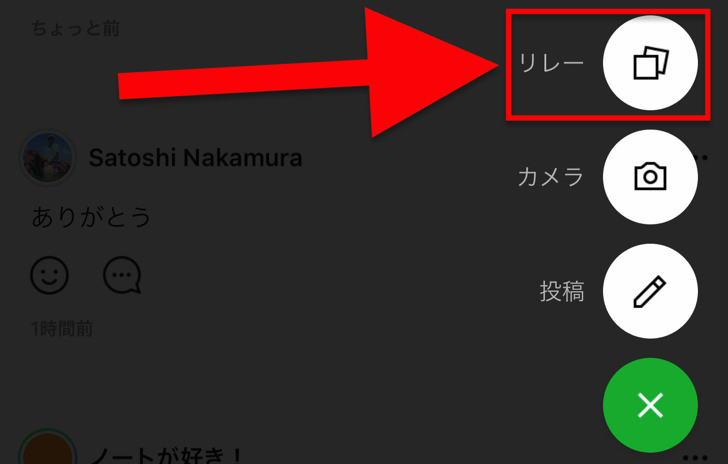
▲リレー
するとリレーの新規作成の画面になります。
タイムラインからの場合は、はじめに「公開範囲(参加者)」をぜひ設定しましょう。
(ノートからの場合はトークのメンバーだけです)
画面の上の人型マーク・日数あたりをタップしてみてください。
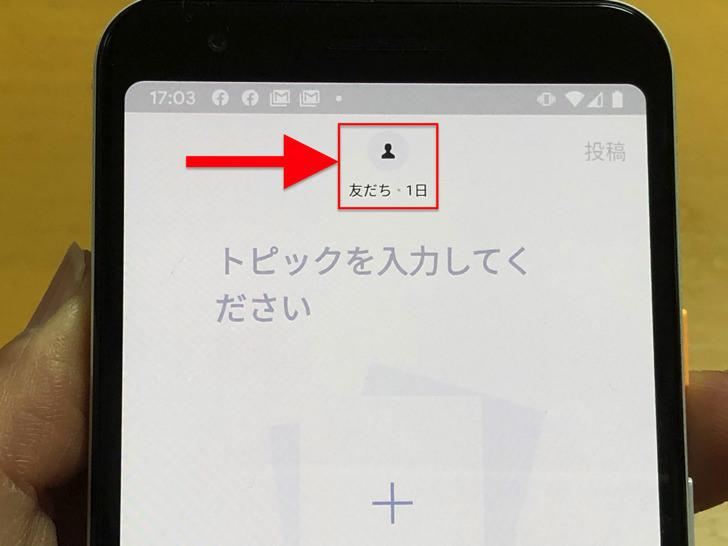
▲リレーの画面上部
設定のメニューが出てきます。
以下の3つの参加条件が設定できますよ。
- 参加者
- 参加通知
- 参加期間
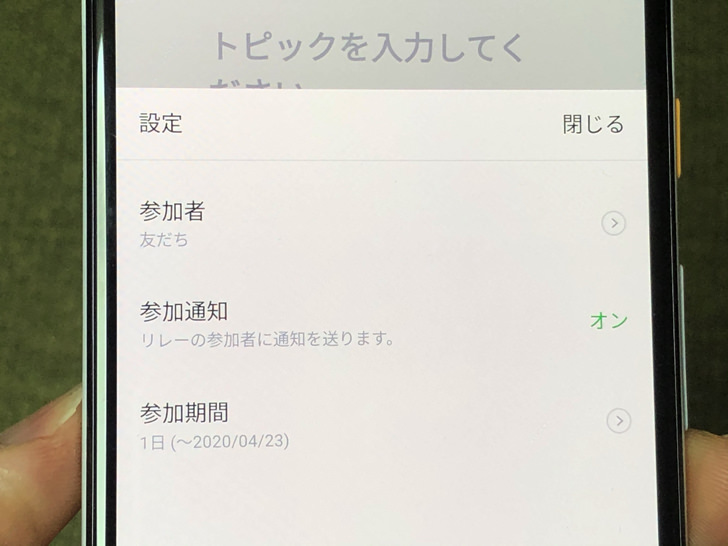
▲リレーの参加条件
参加者は全体公開か限定公開の2択です。
限定公開はLINE VOOMでフォロー中・フォロワーの中からのみメンバーを選択できますよ。
参加通知をオンにするとリレー参加者に通知を飛ばすことが可能です。
また、参加期間はリレーに投稿できる期限のことで、1日・7日・30日が選べますよ。
(期間延長はできません!)
参加条件を設定したらトピック=リレーのタイトルを付けましょう。
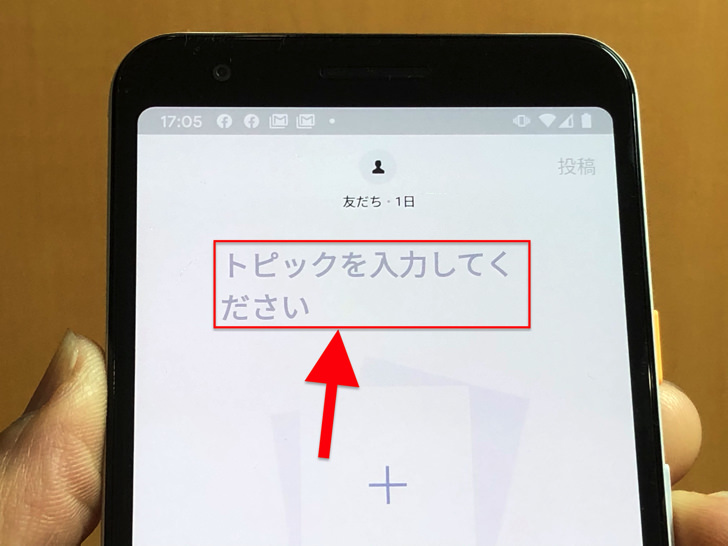
▲トピック
何かしらトピック名は付けなきゃいけません。空欄は不可です。
トピックを決めたら、いよいよ中身を入れましょう。
以下の3つから選んで投稿できますよ。
- カメラ(カメラが起動)
- 写真/動画(スマホ内から選択)
- テキストカード(文字だけで入力)
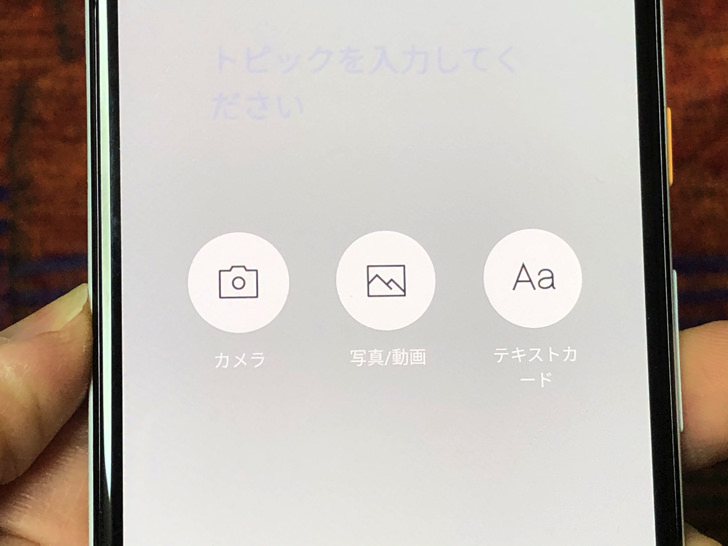
▲カメラ・写真/動画・テキストカード
テキストカードは背景の色を変えたりもできますよ。
写真・動画・テキストなどの内容を入れたら、あとは「投稿」をタップすれば完了です!
投稿の追加の仕方(リレーに参加のやり方)
リレー作成に続いては、リレーに参加してみましょう。
投稿を追加したいリレーを表示させたら「参加」をタップしてみてください。
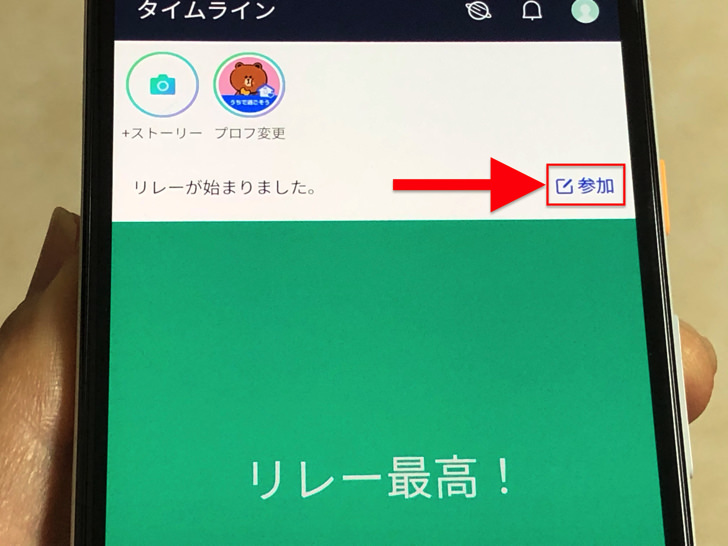
▲参加
すると新規のリレーのときと同じように投稿作成の画面になります。
カメラ・写真/動画・テキストカードから選択して内容を作り、必要なら説明のテキストを入れて「投稿」をタップすればokです。
ちなみにリレー自体やそれぞれの投稿に対していいね・コメントもできますよ。
投稿を修正やリレー終了・削除の方法
リレーの作り方・参加の仕方がわかったところで、修正や削除についても見てみましょう。
もしもじぶんが投稿した内容を変更したいときは、その投稿を表示して「・・・」マークをタップしてみてください。
メニューが出てくるので、投稿を修正・削除できますよ。

▲投稿を修正・削除
ちなみにじぶん以外の人の投稿に対しては「リレーから除外」を選ぶことができます。
(外したら元には戻せません)
そして、もし投稿ではなくてリレー自体を止めたい・消したいときは、ノートやタイムラインでそのリレーを表示させて「・・・」マークをタップしましょう。
以下の3つのメニューが選べますよ。
- 投稿を修正
- 終了
- 削除
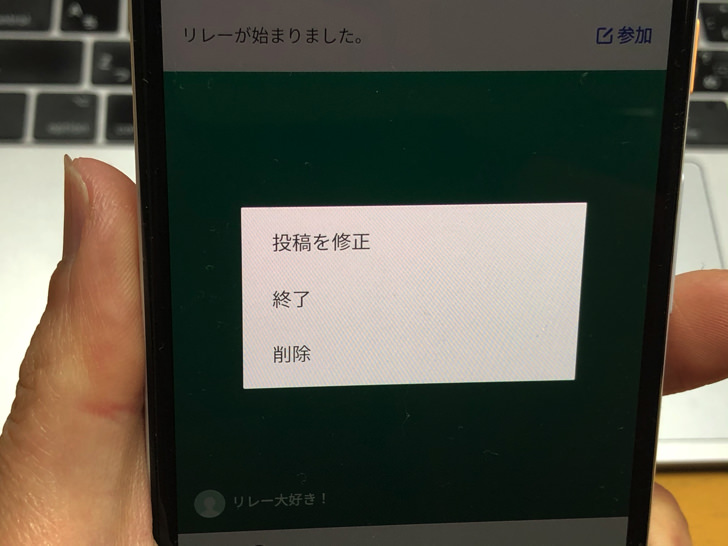
▲修正・終了・削除
「終了」をタップするとそれ以上はそのリレーに誰も投稿できなくなり、「削除」をタップするとそのリレーは完全に消去されます。
削除すると消えてしまって復元できませんが、終了はただの「投稿の追加の終了」という意味です。
それ以降も削除をしない限りはそのリレーはずっと残るので、いつでも見ることはできますよ!
ちなみにノートからリレーした場合はLINE VOOMのタイムラインには流れませんよ。
(昔は表示されていましたが現在は出ません)
まとめ
さいごに、今回の「LINEのリレー」のポイントをまとめて並べておきますね。
- じぶんと誰かで作るアルバム機能
- ノートから作るとトークのメンバー限定
- タイムラインから作ると参加者を選べる
スマホをよく使うなら、大切な画像を残す対策はしっかりできていますか?
いつか必ず容量いっぱいになるか機種変するので、大切な思い出の写真・動画は外付けHDDに保存するのがおすすめです。
子どもや恋人とのちょっと見られたくない画像なども絶対に漏らさずに保存できますので。
(ネットにアップすれば流出のリスクが必ずあります)
ロジテックのスマホ用HDDならpc不要でスマホからケーブルを差して直接保存できるので僕はすごく気に入っています。
1万円くらいで1TB(=128GBのスマホ8台分)の大容量が手に入りますよ。


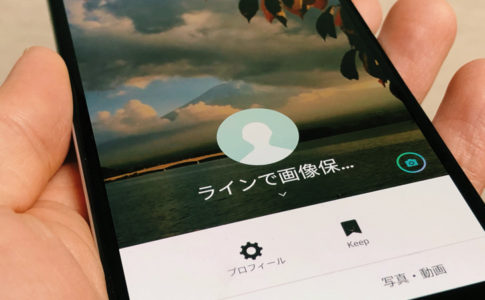
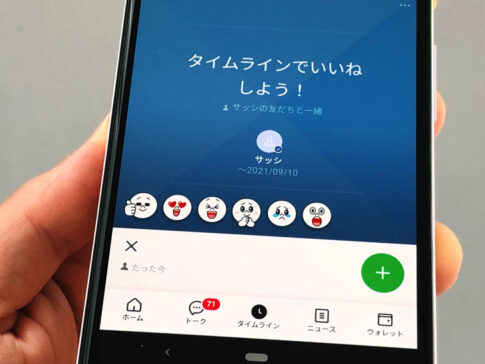
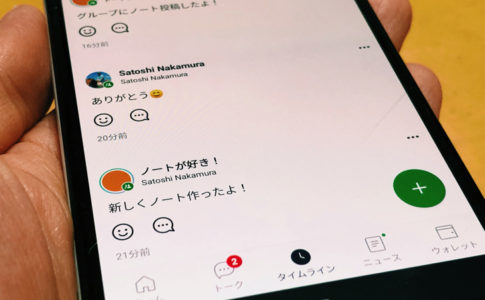





写真・動画・テキストで投稿でき、タイムラインにも流れる。